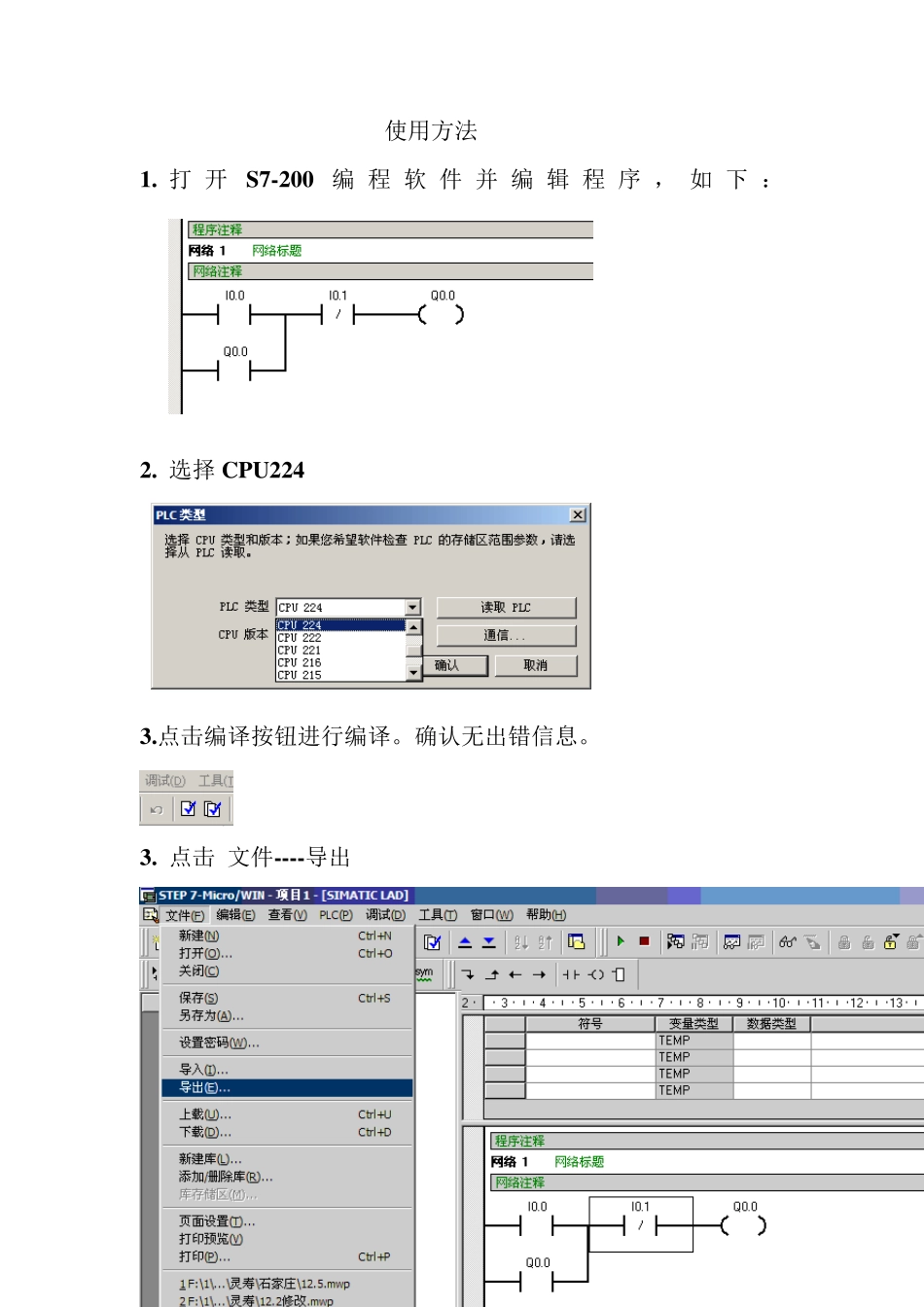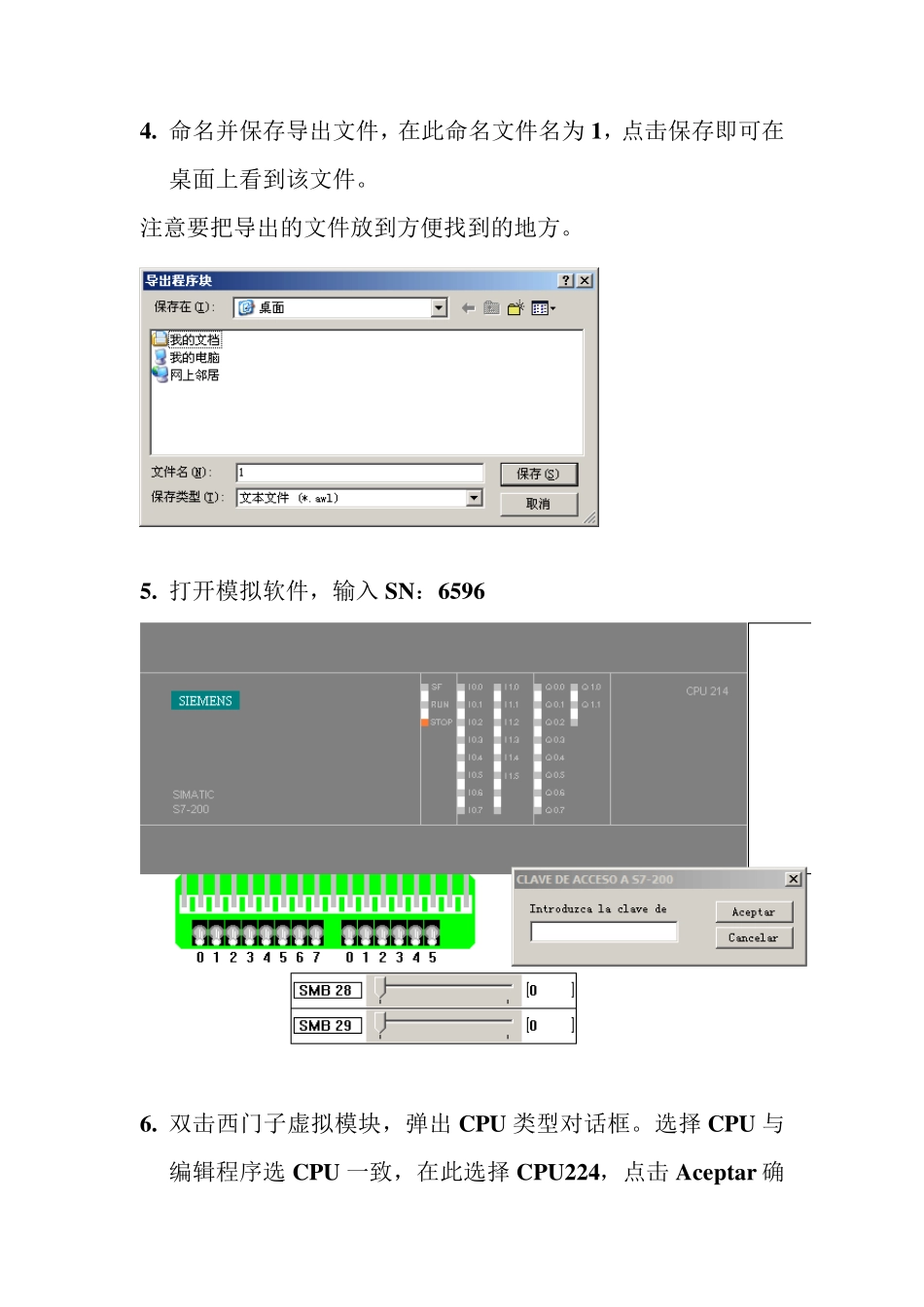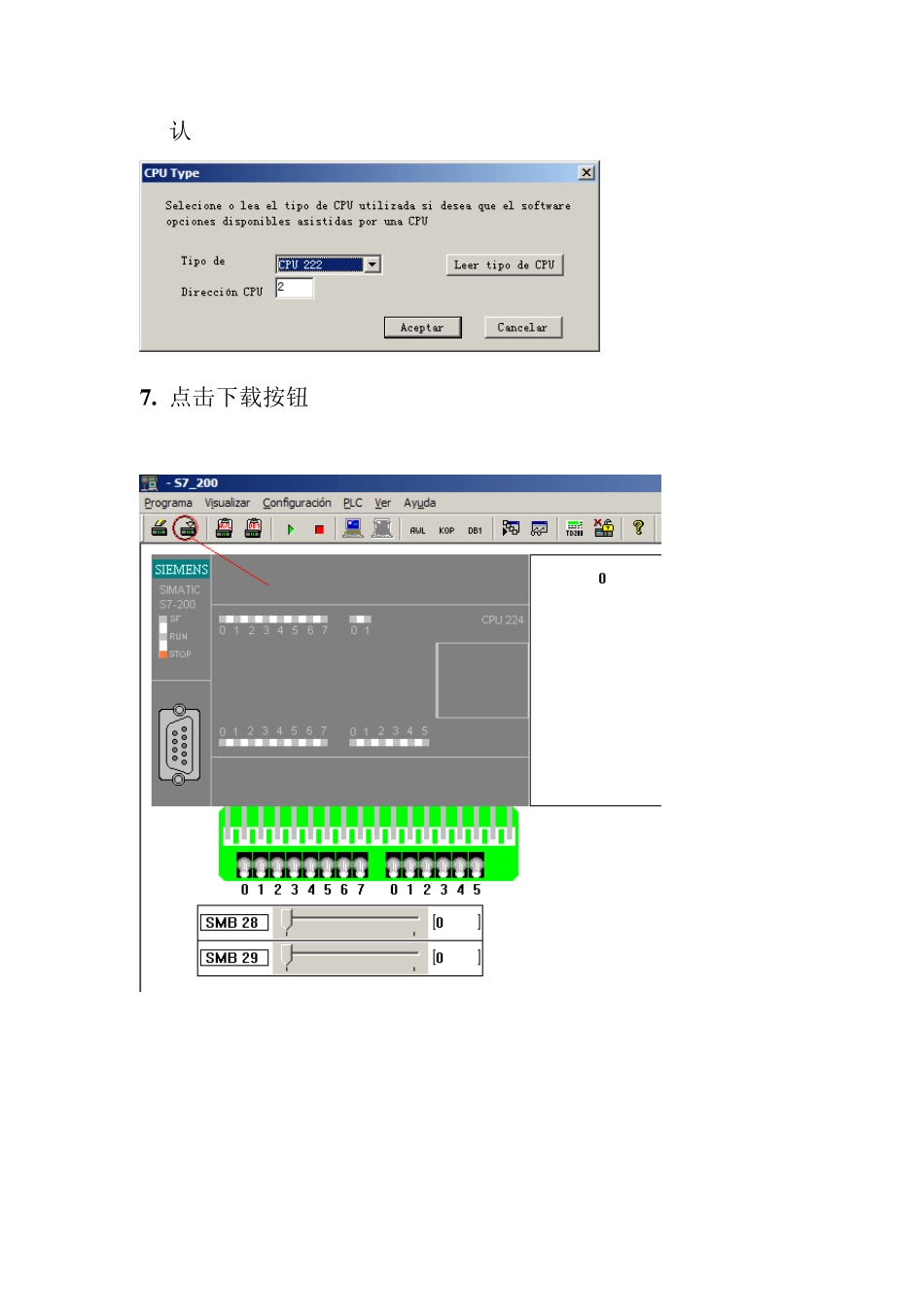使用方法1. 打开S7-200 编程软件并编辑程序,如下:2. 选择CPU 2243.点击编译按钮进行编译。确认无出错信息。3. 点击文件----导出4. 命名并保存导出文件,在此命名文件名为1,点击保存即可在桌面上看到该文件。注意要把导出的文件放到方便找到的地方。5. 打开模拟软件,输入 SN:65966. 双击西门子虚拟模块,弹出CPU 类型对话框。选择 CPU 与编辑程序选 CPU 一致,在此选择 CPU224,点击Aceptar 确认7 . 点击下载按钮8. 弹出如下对话框:只选择逻辑块,如图:点击Acceptar 确认。在弹出如下的对话框中选择您刚才导出的文件 1.aw l9 .点击“ 打开” 按钮,弹出以下界面:其中一块是语句表,一块是梯形图。如果未出现该界面,点击工具栏上的图标中的 AWLKOP10.点击启动按钮:11.在弹出的对话框中选择 是(Y)12.模拟CPU 运行指示灯变绿运行13.点击工具栏上的图标:即可监视运行状态。14.点击虚拟CPU下面的输入点端子对应的指示灯就会变绿。15.在此点击I0.0 端子,如下:根据所编写的程序可以使Q0.0 输出。监视梯形图亦是如此。以下的操作应该很简单了,在此不再赘述。对于 SMB28,SMB29 是两个电位器,可以用鼠标拖动滑块改变其数值,如想要其触发动作,须编写相应的程序。对于模拟量可以设置输入输出配置。对于输入同样也是拖动滑块改变模拟量数字大小。